Microsoft Outlook 对于桌面和移动电话来说都是优秀的电子邮件应用程序 ,但该应用程序确实存在不少问题。如果您在 Android 手机上使用 Outlook,很可能会遇到 应用程序无法运行.
的问题。可能是该应用未同步您的电子邮件,或者您无法发送新电子邮件。无论出现什么问题,解决根本问题都应该使应用程序恢复并运行。方法如下。
强制关闭并重新打开 Outlook
当 Outlook 在 Android 上停止工作时,您应该做的第一件事是 强制关闭并重新打开应用程序 。这使得 Outlook 关闭所有操作并从一个全新的状态开始。这确实有助于解决应用程序的小问题。
在手机上强行关闭并重新打开 Outlook 时,您不会丢失任何数据。
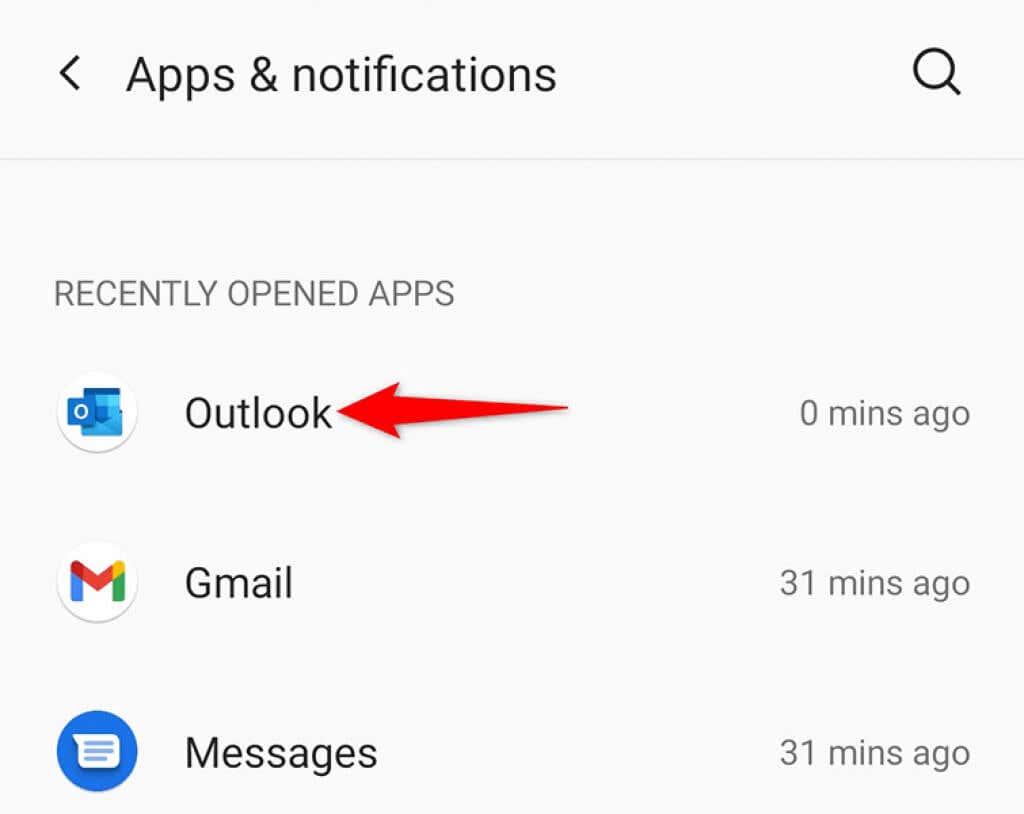
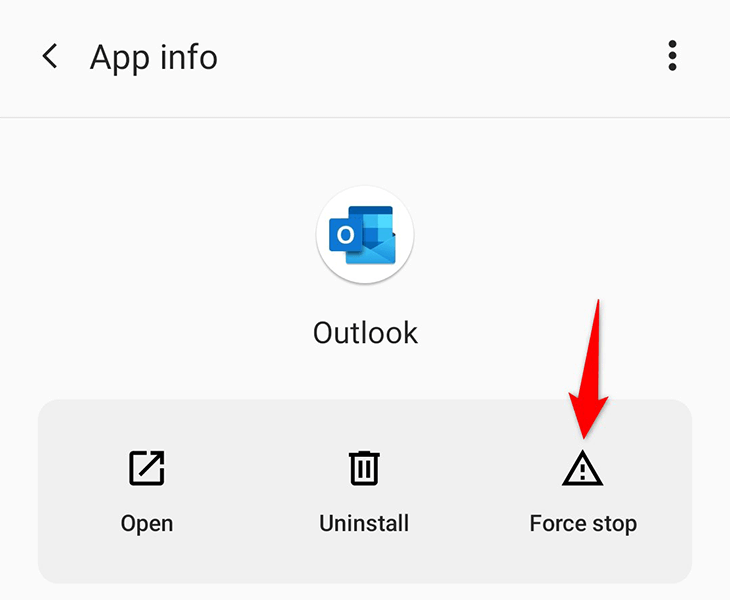
检查您的互联网连接
Outlook 使用您手机的互联网连接来同步您的电子邮件帐户。如果您手机的互联网停止工作,则会导致 Outlook 无法发送和接收新电子邮件。
因此,检查手机的互联网连接并确保其正常工作非常重要。要运行测试,请在手机上打开网络浏览器并启动类似 谷歌 的网站。如果您可以打开该网站,则说明您的互联网工作正常。
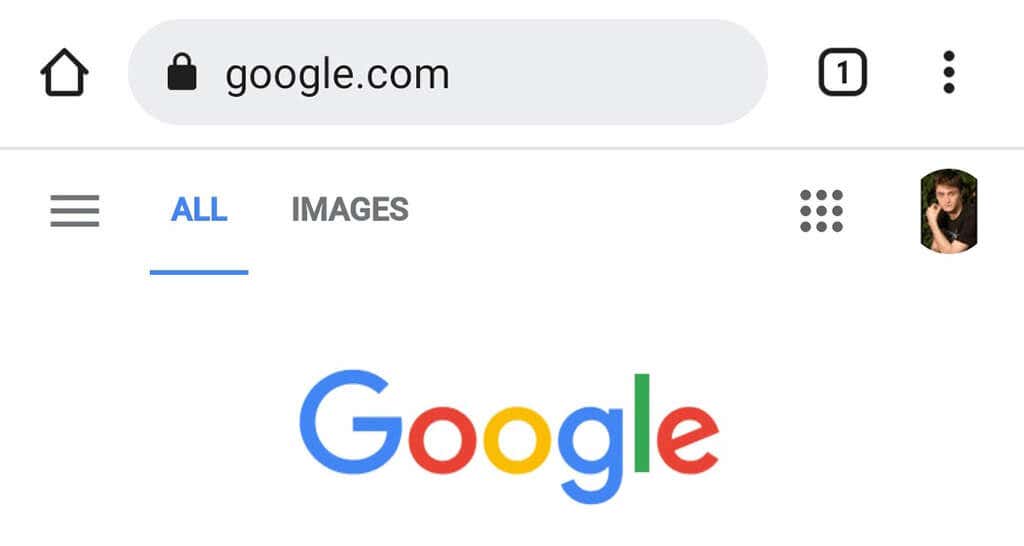
但是,如果您的手机无法加载该网站,则您的连接可能存在问题。在这种情况下,您可以找到在线故障排除帮助 或与您的互联网服务提供商联系并寻求帮助。
清除缓存文件以修复 Outlook
每当应用程序出现问题时,很有可能是该应用程序的缓存文件导致了该问题。与其他应用程序一样,Outlook 在 Android 手机上存储缓存文件,这些文件有时可能会出现问题。.
幸运的是,您可以删除所有这些缓存文件 修复您的 Outlook 应用程序。这样做不会删除您在应用程序中的个人数据。
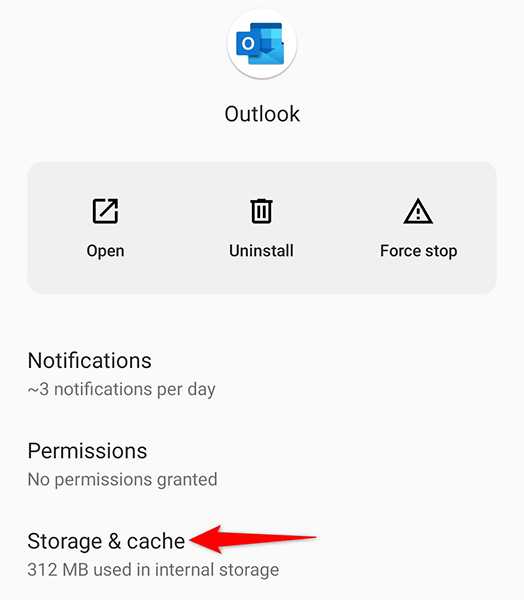
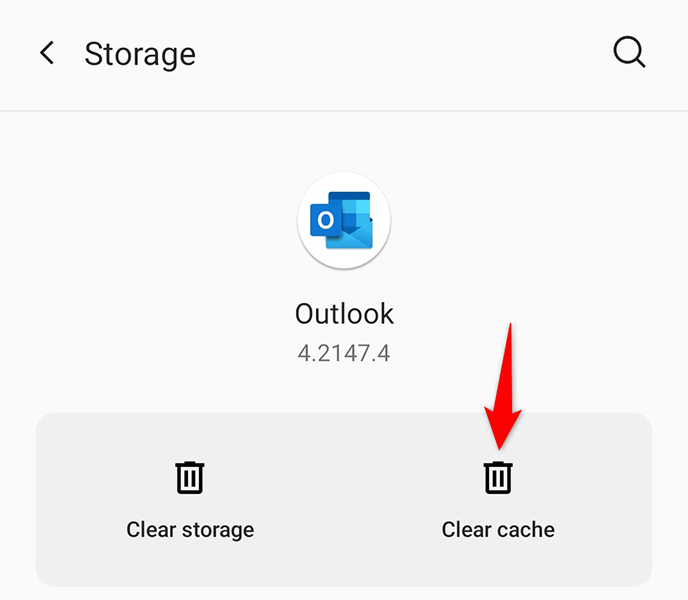
在 Outlook 中重置您的电子邮件帐户
当您在应用程序中遇到问题时,Outlook 允许您重置电子邮件帐户。当您发现应用程序是 不同步您的电子邮件 时,值得使用该选项。
您应该能够在手机上启动 Outlook 来执行此过程。
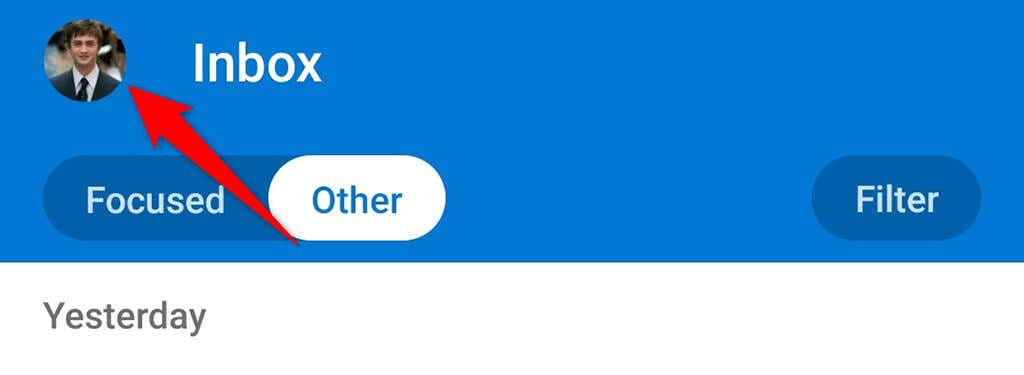
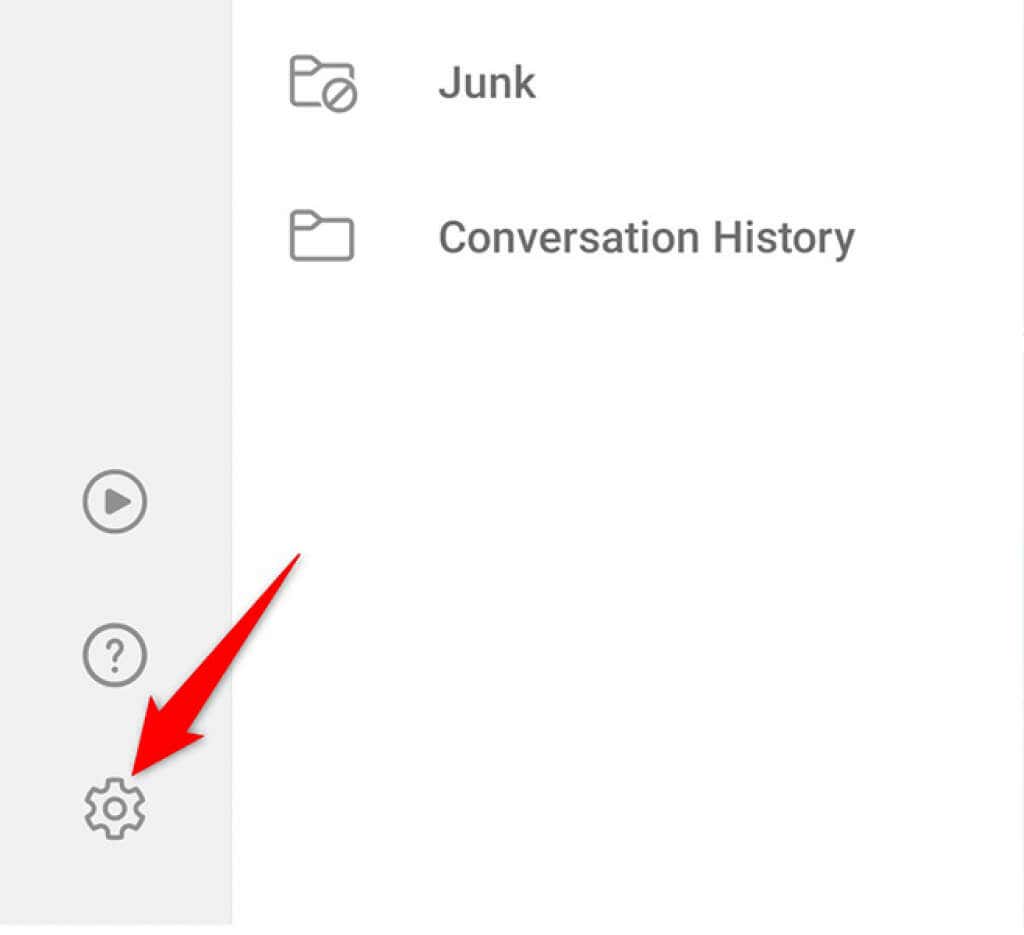
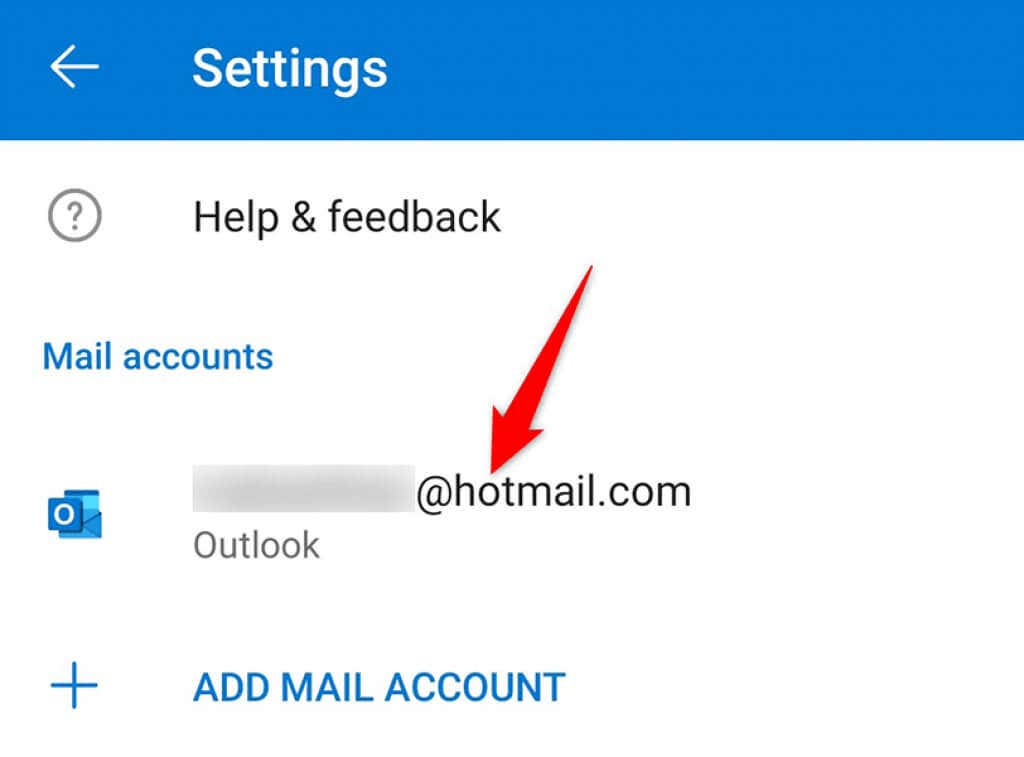
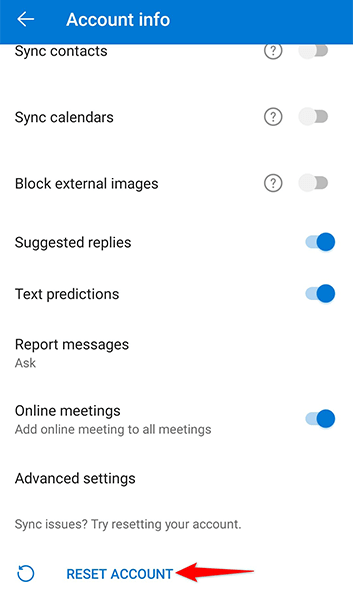
注销并返回 Outlook 中的电子邮件帐户
当 Outlook 出现问题时,值得从应用程序中删除您的电子邮件帐户,然后重新添加该帐户。这可以解决应用中的任何帐户身份验证问题。
您需要电子邮件帐户的登录详细信息才能将该帐户添加回 Outlook。
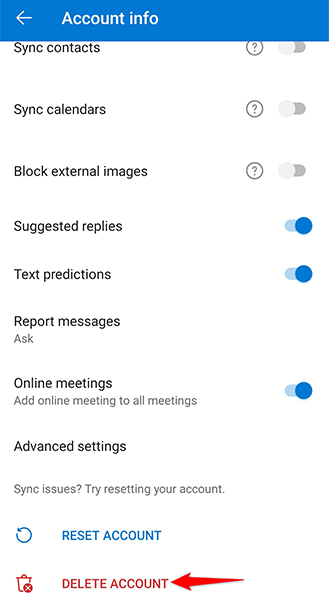
禁用 Outlook 加载项
加载项是 Outlook 应用程序中有用的小工具。您可以使用这些工具在 Outlook 电子邮件中获得更多功能。但有时,您可能会发现某个加载项会导致问题。
要解决这个问题,请禁用所有加载项,看看是否可以解决您的 Outlook 问题。您可以随时重新启用加载项。
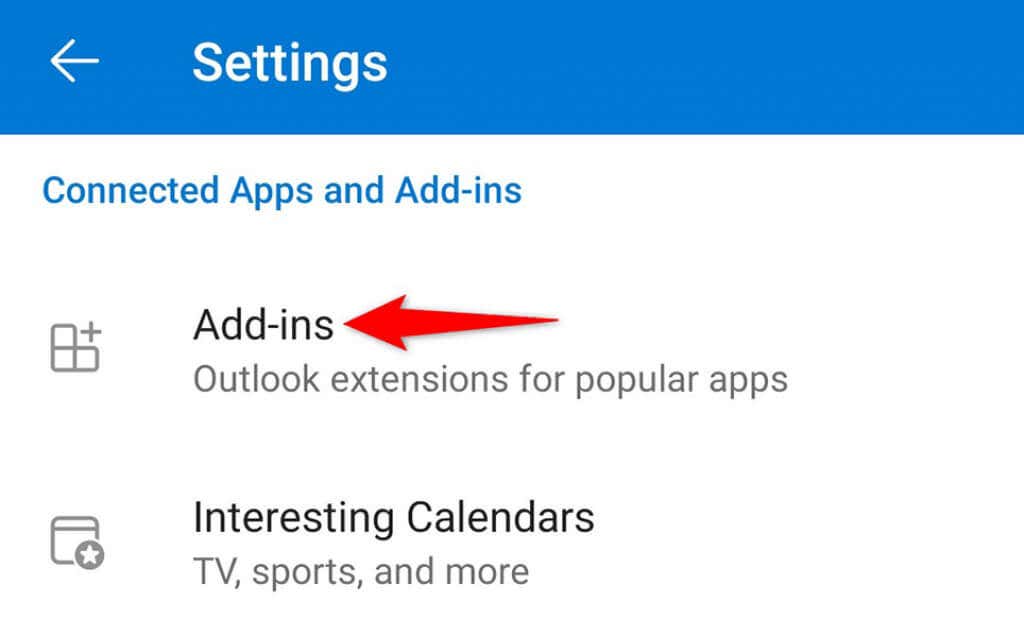
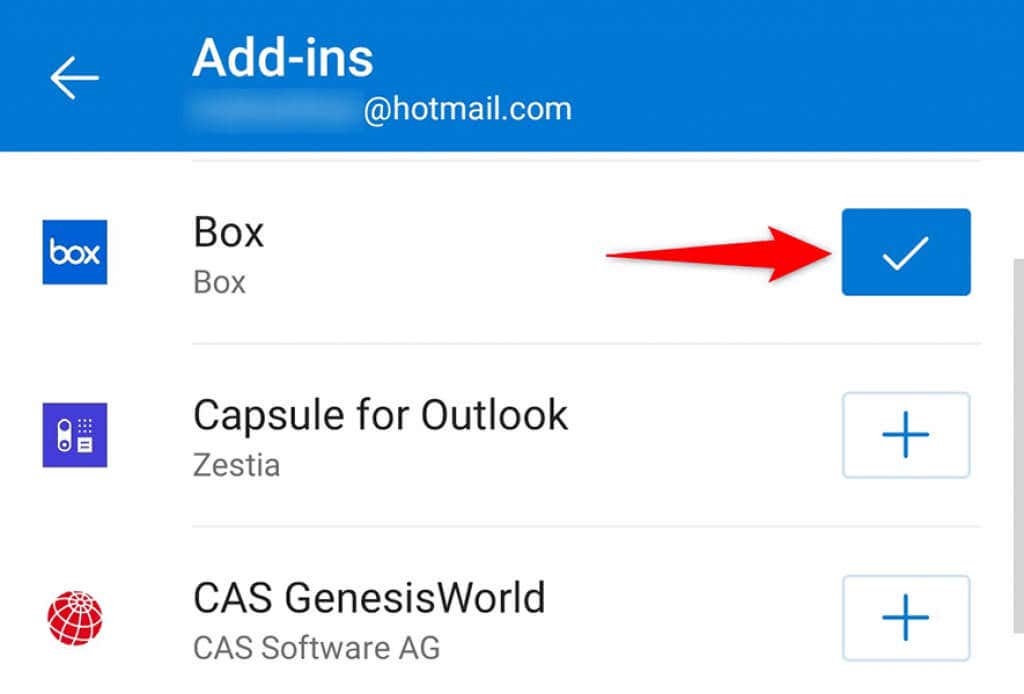
从 Play 商店重新安装 Outlook
如果您的 Outlook 问题仍然没有消失,可能需要在手机上删除并重新安装 Outlook 应用。这允许应用程序从头开始创建其所有核心文件。
您不会丢失任何电子邮件 重新安装 Outlook,但您需要电子邮件帐户的登录详细信息才能将帐户添加到应用程序中。
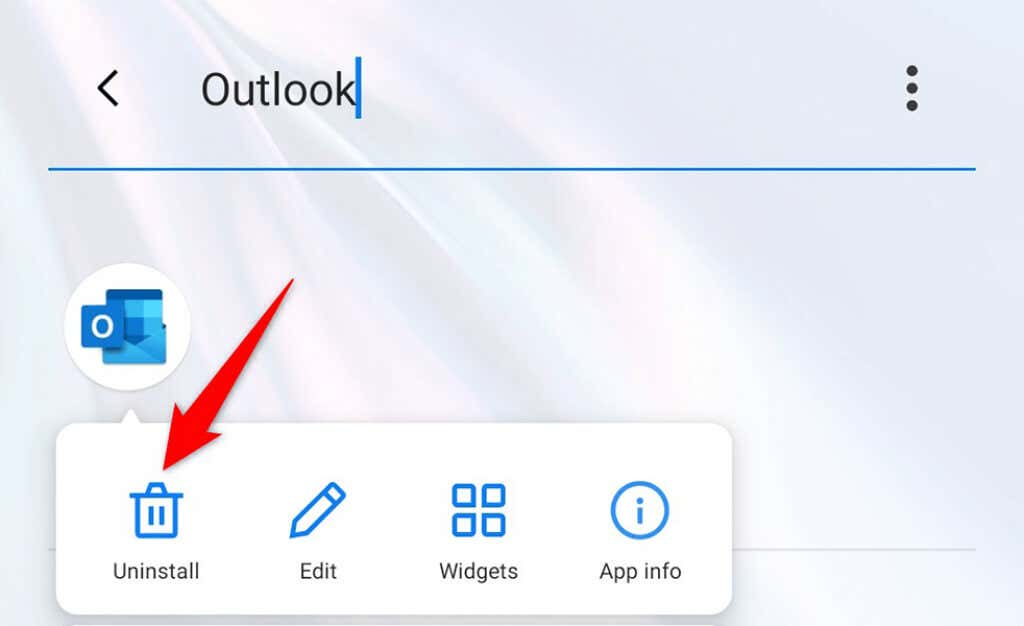
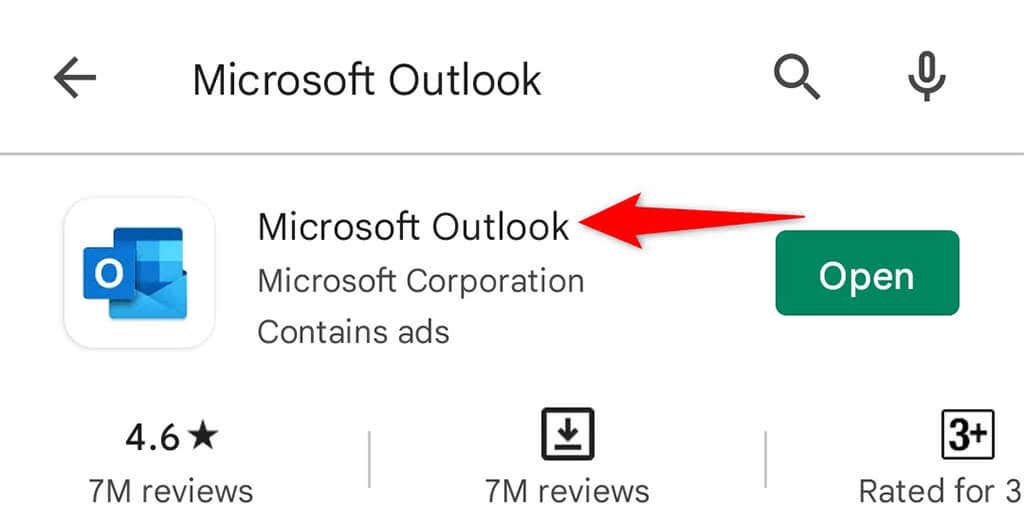
下载并使用旧版本的 Outlook
如果重新安装应用程序也无法解决您的问题,则 Outlook 应用程序可能存在核心问题。在这种情况下,您可以尝试使用旧版本的应用程序,看看是否适合您。.
有多个安全的 APK 下载网站 ,您可以从中下载稍旧版本的 Outlook 应用程序。然后,您可以安装APK文件 在手机上安装 Outlook。这就像您从 Play 商店下载应用程序一样,只不过您获得的是较旧(但功能正常)版本的应用程序。
让 Outlook 在 Android 上的问题不再给您带来压力
如果您使用 Outlook 作为主要电子邮件客户端,并且该应用程序停止运行,那么您将无法发送或接收重要电子邮件,这确实令人沮丧。幸运的是,如上所述,有多种方法可以使 Outlook 恢复正常。祝你好运!
.